U kunt e-mailberichten Outlook.com één voor één, meerdere tegelijk of allemaal tegelijk verwijderen. Maak u geen zorgen: u kunt verwijderde e-mail altijd herstellen als u een fout maakt.
Een e-mailbericht verwijderen op Outlook.com
-
Selecteer in uw Postvak IN een of meer berichten die u wilt verwijderen.
-
Selecteer Verwijderen boven het leesvenster.
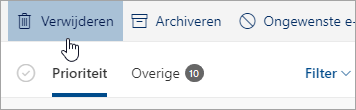
Als u een mobiele browser gebruikt, swipet u naar links in een bericht om het te verwijderen.
Alle e-mailberichten inOutlook.com
-
Ga naar de map die u wilt leegmaken
-
Schakel het selectievakje boven de berichtenlijst in.
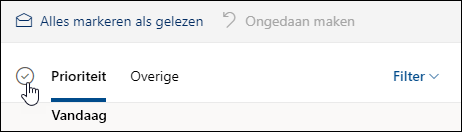
-
Selecteer in het leesvenster Map leegmaken. Uw e-mailberichten worden naar de map Verwijderde Items verplaatst.
Opmerking: Als postvak IN met focus is geselecteerd, moet u uw Postvak IN met focus en Andere postvak IN afzonderlijk leeg maken.
Als u een mobiele browser gebruikt, houdt u een bericht in de wacht om het te selecteren, tikt u boven aan het scherm op Alles selecteren en selecteert u het prullenbakpictogram om alle geselecteerde berichten te verwijderen.
Uw Outlook.com Verwijderde items leeg maken
De map Verwijderde items leegmaken:
-
Open de map Verwijderde items.
-
Selecteer Map leegmaken boven de berichtenlijst.
Tips:
-
Als u veel e-mail hebt verwijderd, kan het enige tijd duren voor deze items zijn verwijderd. Laat het browservenster geopend terwijl het verwijderen plaatsvindt.
-
Selecteer een kleinere groep e-mailberichten om te verwijderen als de e-mailberichten nog steeds niet kunnen worden verwijderd.
-
Als een verwijderd e-mailbericht steeds terugkomt, komt dat mogelijk omdat u onlangs veel e-mailberichten hebt verwijderd. Probeer het later opnieuw.
-
Berichten permanent wissen uitOutlook.com
Nadat u een e-mailbericht hebt verwijderd, wordt het verplaatst naar een herstelbare itemsstore. Als u al uw verwijderde items permanent wilt wissen, moet u ook al uw herstelbare items verwijderen.
Waarschuwing: Items die uit uw herstelbare items zijn verwijderd, worden definitief verwijderd en kunnen niet worden hersteld.
-
Selecteer onder Mappende optie Verwijderde items.
-
Bovenaan de berichtenlijst, selecteert u Items die uit deze map zijn verwijderd herstellen.
-
Selecteer Map leegmaken.
Afmelden voor nieuwsbrieven of aanbiedingen
Als u wilt stoppen met het ontvangen van nieuwsbrieven of promoties, kunt u zich afmelden met Outlook.com.
-
Selecteer een nieuwsbrief of reclamebericht in het postvak IN.
-
Selecteer bovenaan het leesvenster de optie Afmelden.
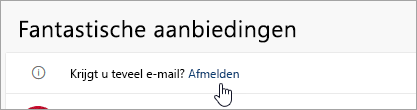
Nog steeds hulp nodig?
|
|
Als u ondersteuning wilt krijgen in Outlook.com, klikt u hier of selecteert u Help in de menubalk en voert u uw query in. Als de zelfhulp uw probleem niet oplost, schuift u omlaag naar Hebt u nog steeds hulp nodig? en selecteer Ja. Als u contact met ons wilt opnemen in Outlook.com, moet u zich aanmelden. Als u zich niet kunt aanmelden, klikt u hier. |
|
|
|
Voor andere hulp bij uw Microsoft-account en -abonnementen gaat u naar de Help voor account en facturering. |
|
|
|
Voer uw probleem hier in voor hulp en probleemoplossing bij andere Microsoft-producten. |
|
|
|
Post vragen, volg discussies en deel uw kennis in de Outlook.com-community. |











